win10如何安装日语输入法 电脑win10怎样安装日语输入法
更新时间:2023-02-15 08:52:27作者:yang
在电脑win10系统中,都会内置有微软中文输入法和英文输入法,可是有些小伙伴由于需要,可能要使用其他输入法,比如日语输入法,但是却不知道要怎样安装,其实操作方法也不会难,不妨跟着小编一起来看看win10安装日语输入法的详细方法吧。
具体步骤如下:
1、选设置中的[时间和语言。
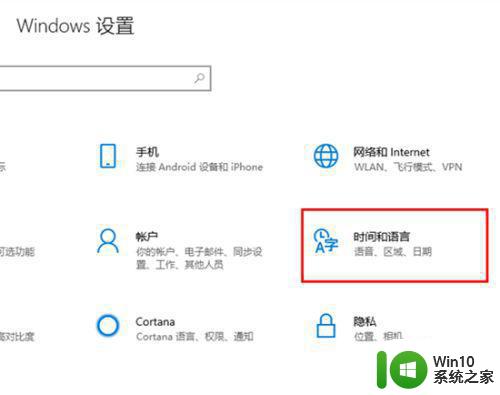
2、选择[添加语言]。
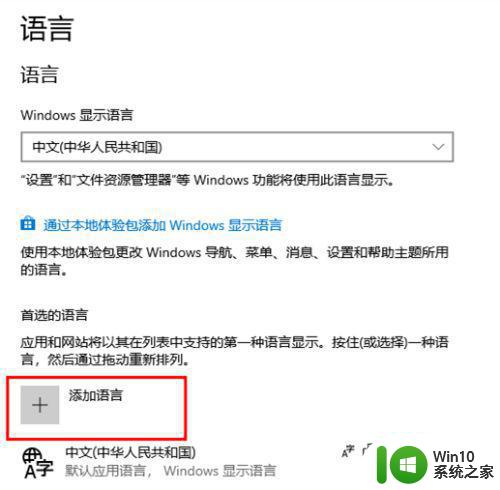
3、在要安装的语言当中选[日语],点击[下一步]。
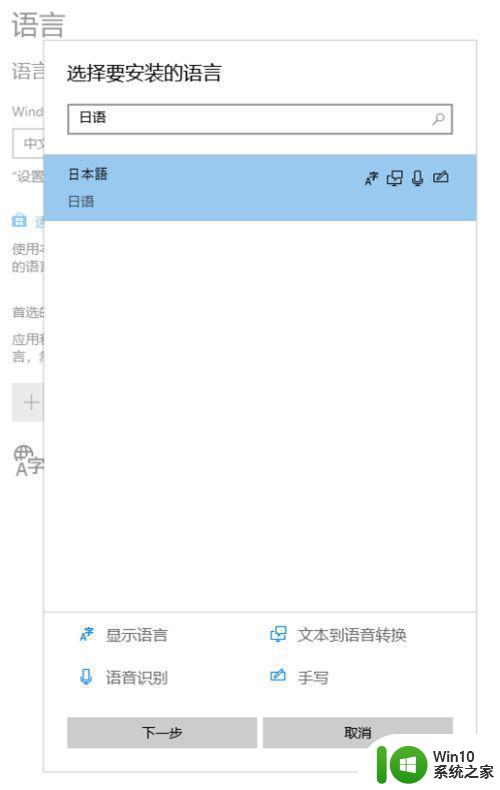
4、选[安装语言包并设置为我的Windows显示语言],并点击[安装]。
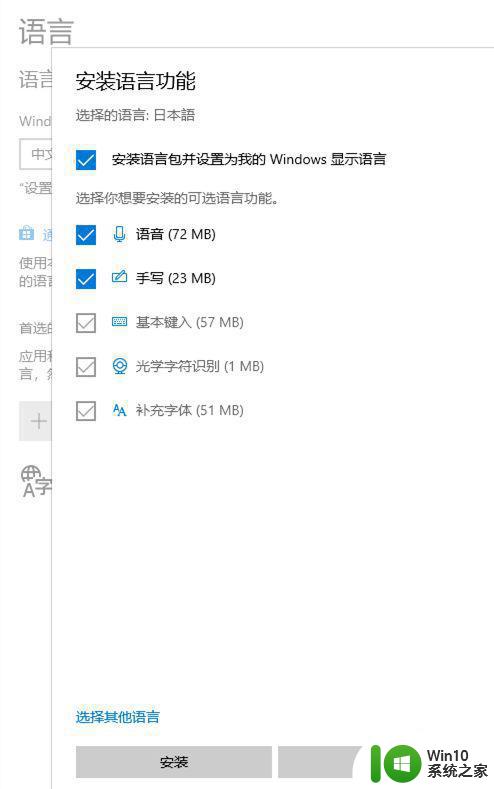
5、点击【选项】。
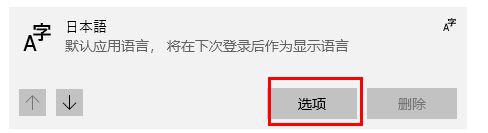 6点击【基本输入法】
6点击【基本输入法】
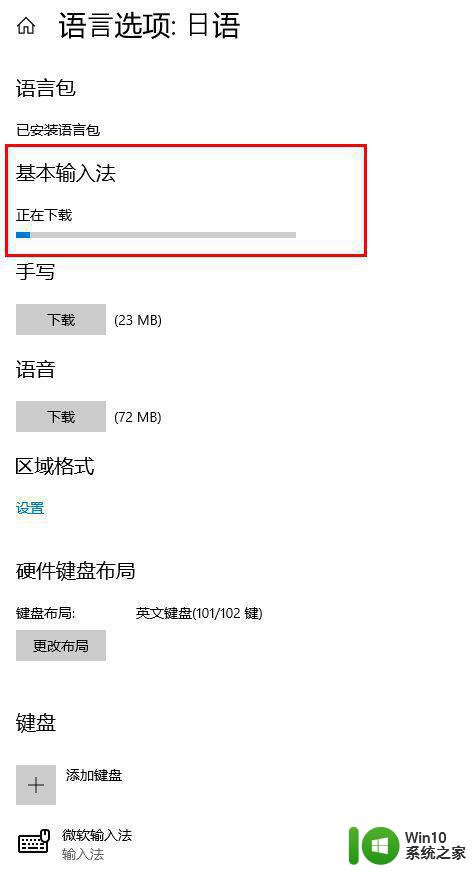
7、返回桌面,点击图中的[A]变成[あ]即可输入平假名。

以上给大家讲解的就是win10如何安装日语输入法的详细方法,有这个需要的用户们可以参考上面的方法来进行安装,希望帮助到大家。
win10如何安装日语输入法 电脑win10怎样安装日语输入法相关教程
- win10怎样添加日文输入法 Windows10如何下载安装日语输入法
- 最新版win10日语输入法无法安装怎么解决 win10日语输入法安装失败怎么办
- win10微软日语输入法下载安装详细教程 Win10微软日语输入法安装步骤
- 如何在Windows10上下载和安装日语输入法 Win10如何将日语输入法设为默认输入法
- 笔记本电脑日语输入法安装教程 如何在Windows笔记本电脑上添加日语输入法
- win10安装泰语输入法的详细步骤 win10如何安装泰语输入法
- 分享win10卸载安装语言输入法的方法 win10怎么卸载安装语言输入法
- windows10系统怎样安装输入法 windows10在哪安装输入法
- 安装五笔输入法的步骤 怎样下载五笔输入法到电脑
- win10安装输入法时出现这个窗口 Win10自带的输入法如何设置
- 搜狗输入法下载怎么安装使用 搜狗输入法下载安装教程
- 手写键盘输入法下载安装 手写输入法安装步骤
- w8u盘启动盘制作工具使用方法 w8u盘启动盘制作工具下载
- 联想S3040一体机怎么一键u盘装系统win7 联想S3040一体机如何使用一键U盘安装Windows 7系统
- windows10安装程序启动安装程序时出现问题怎么办 Windows10安装程序启动后闪退怎么解决
- 重装win7系统出现bootingwindows如何修复 win7系统重装后出现booting windows无法修复
系统安装教程推荐
- 1 重装win7系统出现bootingwindows如何修复 win7系统重装后出现booting windows无法修复
- 2 win10安装失败.net framework 2.0报错0x800f081f解决方法 Win10安装.NET Framework 2.0遇到0x800f081f错误怎么办
- 3 重装系统后win10蓝牙无法添加设备怎么解决 重装系统后win10蓝牙无法搜索设备怎么解决
- 4 u教授制作u盘启动盘软件使用方法 u盘启动盘制作步骤详解
- 5 台式电脑怎么用u盘装xp系统 台式电脑如何使用U盘安装Windows XP系统
- 6 win7系统u盘未能成功安装设备驱动程序的具体处理办法 Win7系统u盘设备驱动安装失败解决方法
- 7 重装win10后右下角小喇叭出现红叉而且没声音如何解决 重装win10后小喇叭出现红叉无声音怎么办
- 8 win10安装程序正在获取更新要多久?怎么解决 Win10更新程序下载速度慢怎么办
- 9 如何在win7系统重装系统里植入usb3.0驱动程序 win7系统usb3.0驱动程序下载安装方法
- 10 u盘制作启动盘后提示未格式化怎么回事 U盘制作启动盘未格式化解决方法
win10系统推荐
- 1 电脑公司ghost win10 64位专业免激活版v2023.12
- 2 番茄家园ghost win10 32位旗舰破解版v2023.12
- 3 索尼笔记本ghost win10 64位原版正式版v2023.12
- 4 系统之家ghost win10 64位u盘家庭版v2023.12
- 5 电脑公司ghost win10 64位官方破解版v2023.12
- 6 系统之家windows10 64位原版安装版v2023.12
- 7 深度技术ghost win10 64位极速稳定版v2023.12
- 8 雨林木风ghost win10 64位专业旗舰版v2023.12
- 9 电脑公司ghost win10 32位正式装机版v2023.12
- 10 系统之家ghost win10 64位专业版原版下载v2023.12